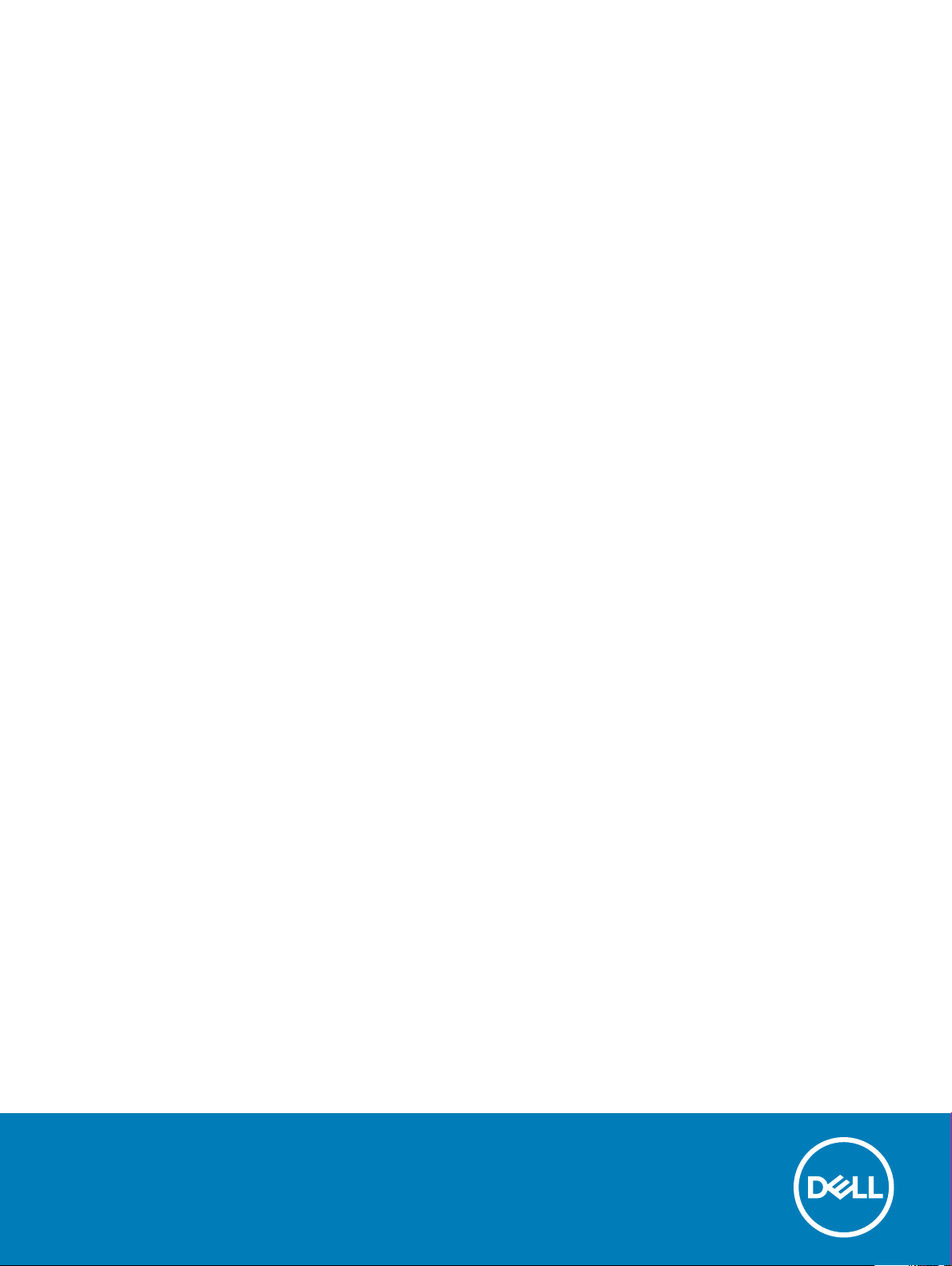
Sistem all-in-one Dell OptiPlex 7450
Manual de utilizare
Reglementare de Model: W11C
Reglementare de Tip: W11C002
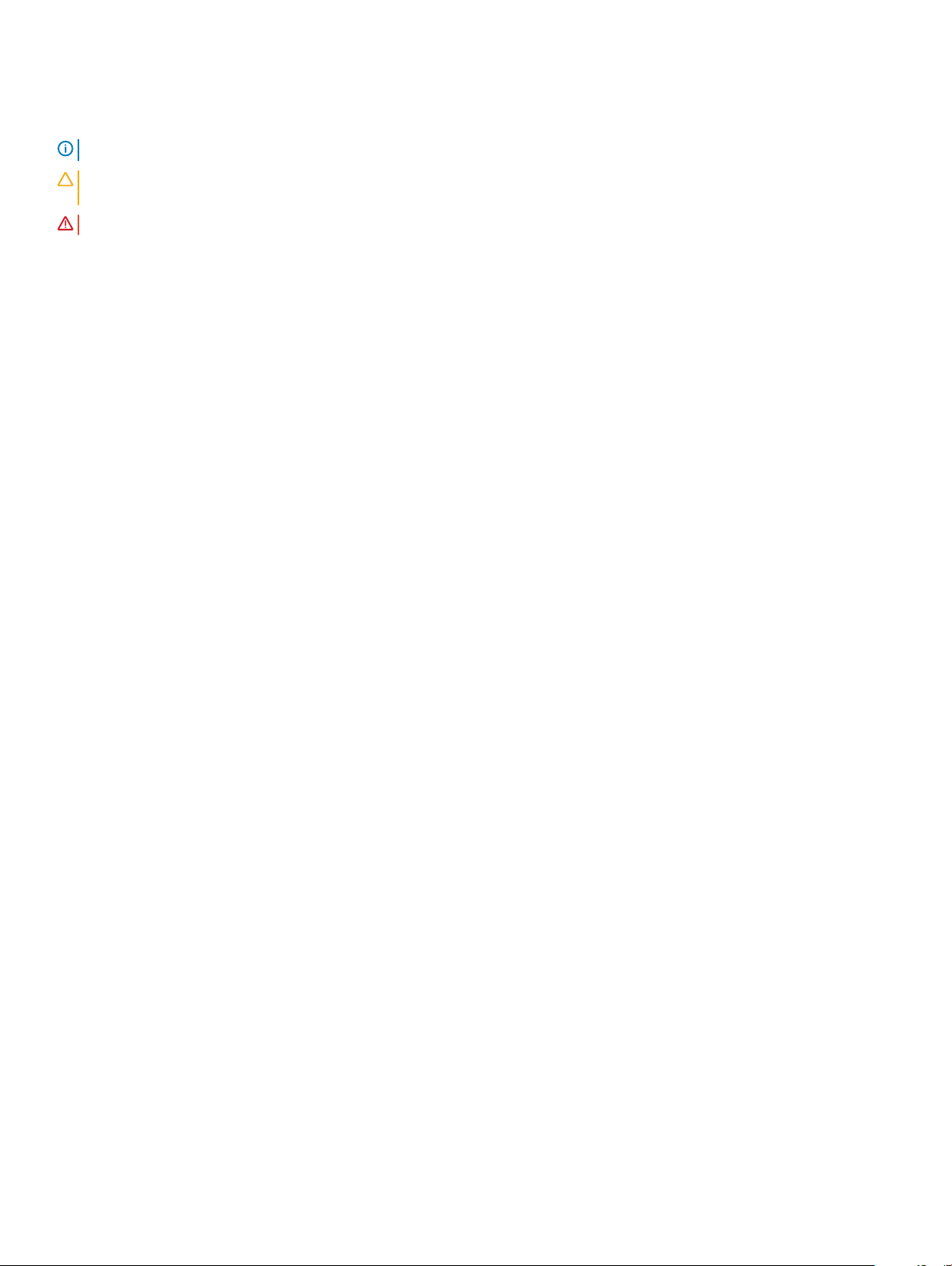
Note, atenţionări şi avertismente
NOTIFICARE: O NOTĂ indică informaţii importante care vă ajută să optimizaţi utilizarea produsului.
AVERTIZARE: O ATENŢIONARE indică un pericol potenţial de deteriorare a hardware-ului sau de pierdere de date şi vă arată cum
să evitaţi problema.
AVERTISMENT: Un AVERTISMENT indică un pericol potenţial de deteriorare a bunurilor, de vătămare corporală sau de deces.
© 2017 2018 Dell Inc. sau lialele sale. Toate drepturile rezervate. Dell, EMC şi alte mărci comerciale sunt mărci comerciale ale Dell Inc. sau ale lialelor sale.
Alte mărci comerciale pot mărci comerciale deţinute de proprietarii respectivi.
2018 - 04
Rev. A02
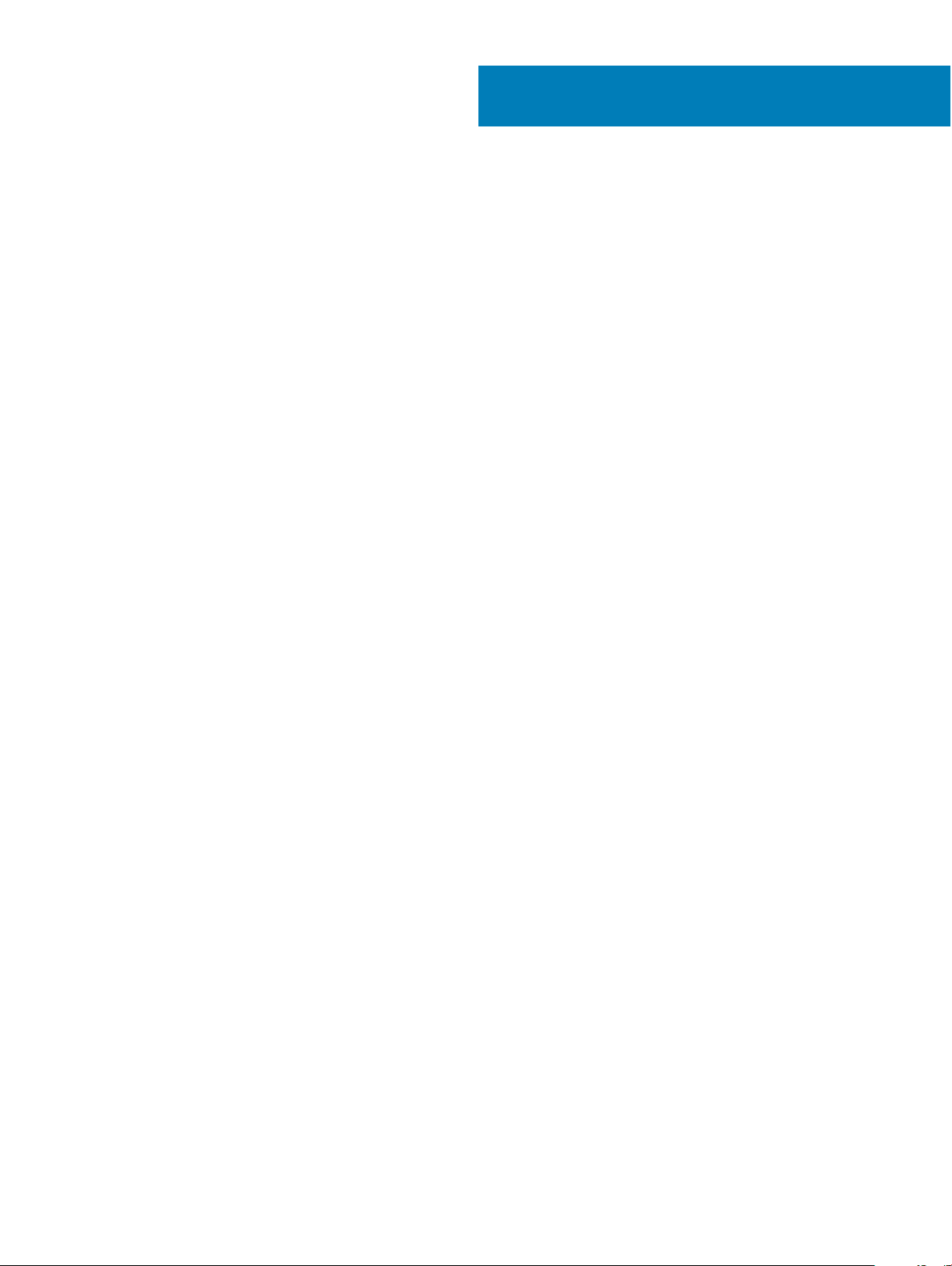
Cuprins
1 Efectuarea lucrărilor în interiorul computerului............................................................................................... 7
Înainte de a efectua lucrări în interiorul computerului.....................................................................................................7
Instrucţiuni de siguranţă.................................................................................................................................................... 7
Instrumente recomandate.................................................................................................................................................8
Oprirea computerului......................................................................................................................................................... 8
Oprirea computerului................................................................................................................................................... 8
Oprirea computerului - Windows 10...........................................................................................................................8
După efectuarea lucrărilor în interiorul computerului..................................................................................................... 9
Informații importante......................................................................................................................................................... 9
2 Scoaterea şi instalarea componentelor......................................................................................................... 10
Suport................................................................................................................................................................................ 10
Scoaterea suportului...................................................................................................................................................10
Instalarea suportului....................................................................................................................................................12
Capac pentru cabluri........................................................................................................................................................ 12
Scoaterea capacului cablului......................................................................................................................................12
Instalarea capacului cablului.......................................................................................................................................13
Capacul din spate..............................................................................................................................................................13
Scoaterea capacului din spate...................................................................................................................................13
Instalarea capacului din spate....................................................................................................................................14
Unitatea optică..................................................................................................................................................................15
Scoaterea ansamblului unităţii optice....................................................................................................................... 15
Instalarea ansamblului unităţii optice........................................................................................................................ 16
Placa butonului de alimentare şi a butoanelor aşate pe ecran...................................................................................16
Scoaterea plăcii butonului de alimentare şi a butoanelor de aşare pe ecran (OSD).........................................16
Instalarea plăcii butonului de alimentare şi a butoanelor OSD................................................................................17
Capacul boxelor.................................................................................................................................................................17
Scoaterea capacului boxelor......................................................................................................................................17
Instalarea capacului boxelor.......................................................................................................................................18
Hard disk............................................................................................................................................................................19
Scoaterea ansamblului hard diskului......................................................................................................................... 19
Instalarea ansamblului hard diskului..........................................................................................................................20
Protecţia plăcii de sistem................................................................................................................................................ 20
Scoaterea protecţiei plăcii de sistem....................................................................................................................... 20
Instalarea protecţiei plăcii de sistem.........................................................................................................................21
modulele de memorie....................................................................................................................................................... 21
Scoaterea modulului de memorie..............................................................................................................................21
Instalarea modulului de memorie..............................................................................................................................22
Unitatea SSD – opţională................................................................................................................................................22
Scoaterea plăcii SSD..................................................................................................................................................22
Instalarea plăcii SSD...................................................................................................................................................23
Baterie rotundă.................................................................................................................................................................23
Scoaterea bateriei rotunde........................................................................................................................................23
Cuprins
3
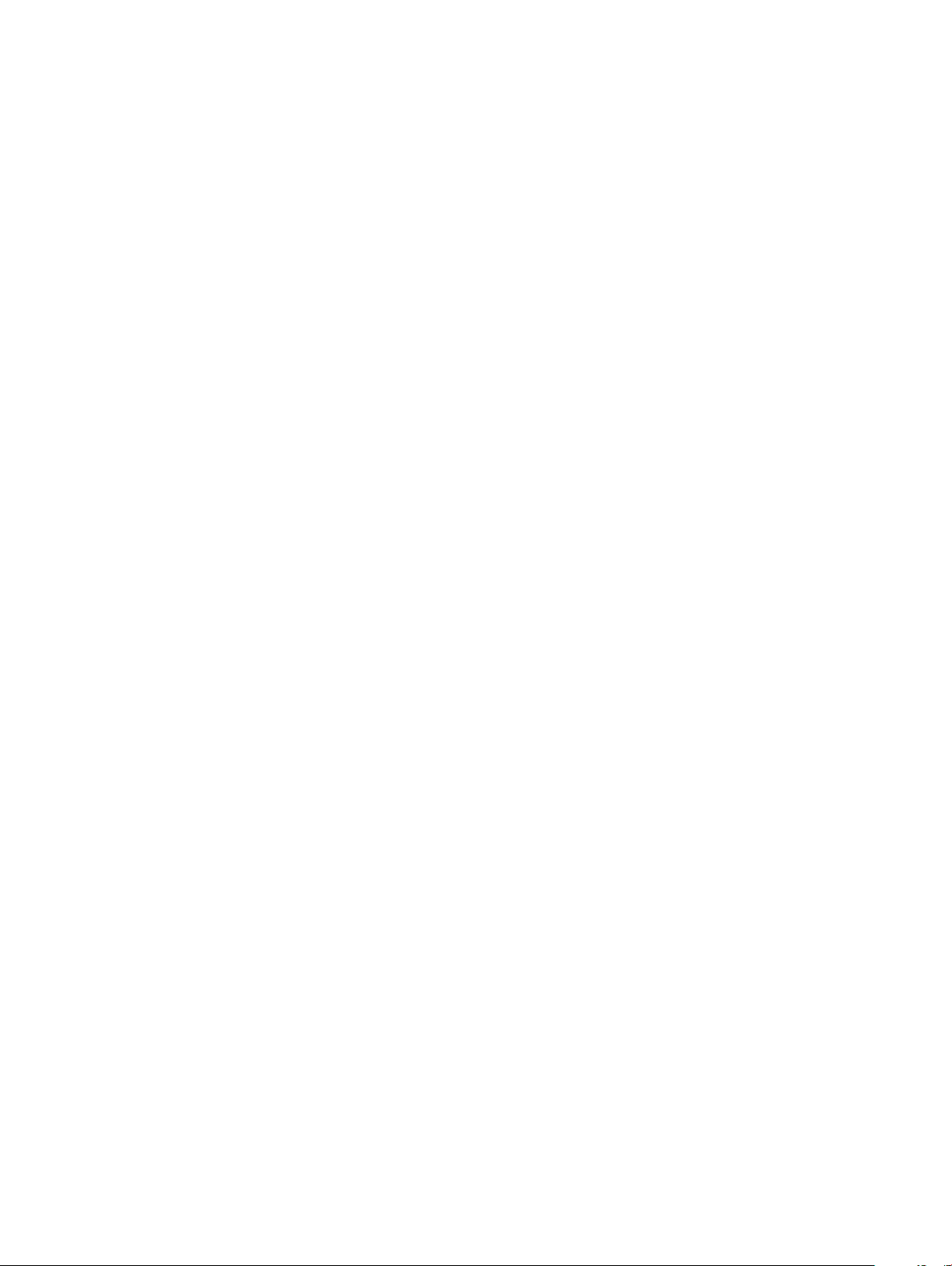
Instalarea bateriei rotunde.........................................................................................................................................24
Placa WLAN......................................................................................................................................................................24
Scoaterea plăcii WLAN..............................................................................................................................................24
Instalarea plăcii WLAN...............................................................................................................................................25
radiatorului........................................................................................................................................................................ 25
Scoaterea radiatorului................................................................................................................................................25
Instalarea radiatorului.................................................................................................................................................26
Difuzor...............................................................................................................................................................................26
Scoaterea modulului boxelor.....................................................................................................................................26
Instalarea modulului boxelor......................................................................................................................................28
Sursă de alimentare......................................................................................................................................................... 28
Scoaterea sursei de alimentare – PSU....................................................................................................................28
Instalarea sursei de alimentare – PSU.....................................................................................................................30
consola de montare VESA..............................................................................................................................................30
Scoaterea consolei de montare VESA.....................................................................................................................30
Instalarea consolei de montare VESA.......................................................................................................................31
Placa transformatorului....................................................................................................................................................31
Scoaterea plăcii convertorului...................................................................................................................................32
Instalarea plăcii convertorului....................................................................................................................................32
Ventilator sistem...............................................................................................................................................................33
Scoaterea ventilatorului sistemului...........................................................................................................................33
Instalarea ventilatorului sistemului............................................................................................................................34
Comutator de alarmă la intruziune.................................................................................................................................34
Scoaterea comutatorului de alarmă împotriva deschiderii neautorizate..............................................................34
Instalarea comutatorului de alarmă împotriva deschiderii neautorizate...............................................................35
Procesor............................................................................................................................................................................36
Scoaterea procesorului..............................................................................................................................................36
Instalarea procesorului...............................................................................................................................................36
Placa de sistem.................................................................................................................................................................37
Scoaterea plăcii de sistem.........................................................................................................................................37
Instalarea plăcii de sistem..........................................................................................................................................39
Aspectul plăcii de sistem...........................................................................................................................................40
Cadrul şasiului...................................................................................................................................................................40
Scoaterea cadrului şasiului.........................................................................................................................................41
Instalarea cadrului şasiului......................................................................................................................................... 42
Panoul aşajului................................................................................................................................................................ 43
Scoaterea panoului aşajului.....................................................................................................................................43
Instalarea panoului aşajului......................................................................................................................................43
3 Modul de memorie M.2 Intel Optane de 16 GB.............................................................................................45
Prezentare generală.........................................................................................................................................................45
Cerinţele driverului modulului de memorie Intel®OptaneTM..................................................................................... 45
Instalarea modulului de memorie M.2 Intel Optane de 16 GB.....................................................................................45
Specicaţiile produsului................................................................................................................................................... 47
Condiţii de mediu..............................................................................................................................................................48
Depanare...........................................................................................................................................................................48
Cuprins
4
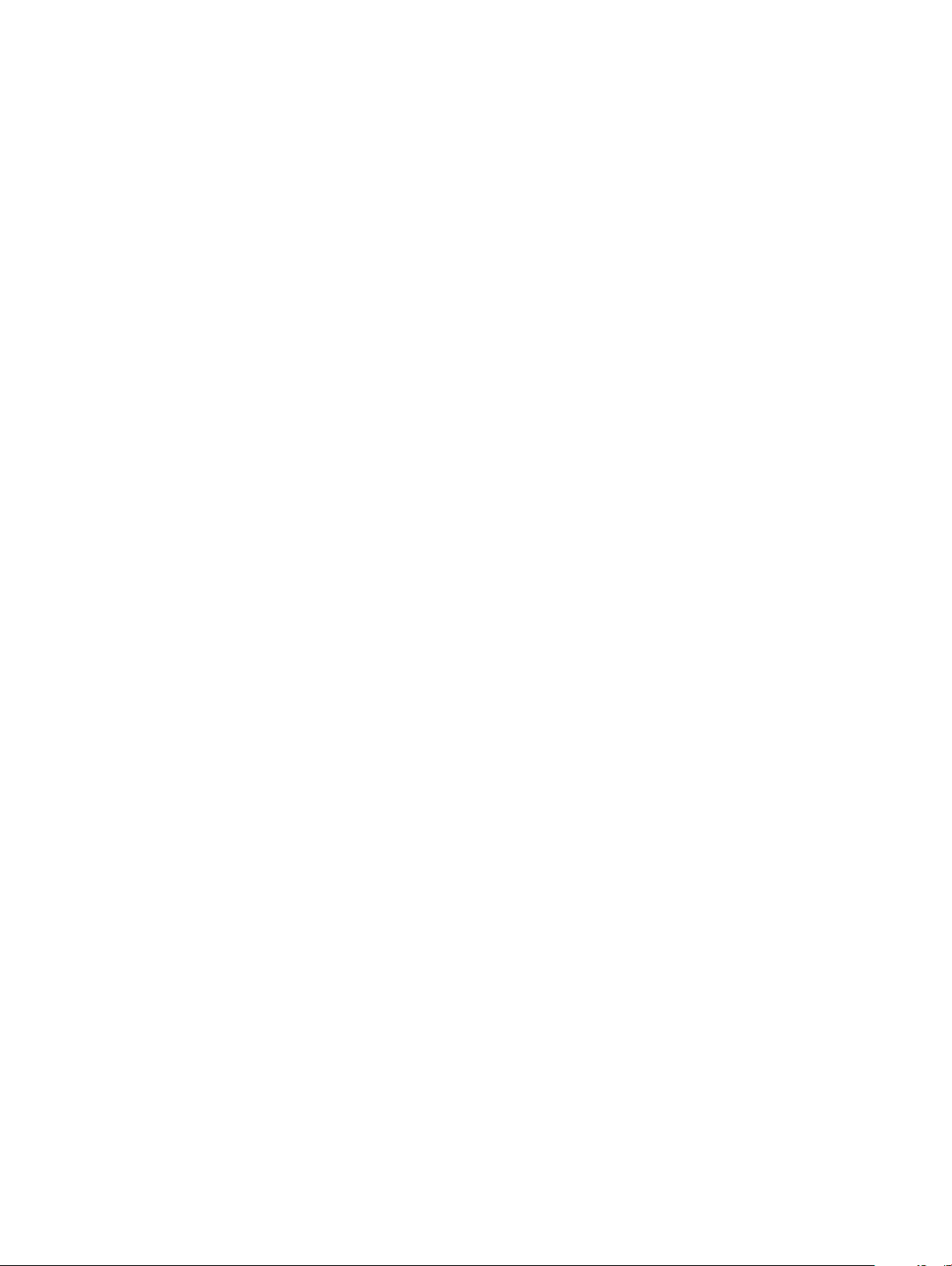
4 Tehnologie şi componente........................................................................................................................... 50
Chipseturi..........................................................................................................................................................................50
Identicarea chipsetului în Manager dispozitive din Windows 10........................................................................ 50
Opţiuni de stocare............................................................................................................................................................50
Hard diskuri.................................................................................................................................................................50
Unităţi pe bază de semiconductori (SSD)............................................................................................................... 51
Identicarea hard diskului în Windows 10.................................................................................................................51
Accesarea programului de congurare BIOS...........................................................................................................51
Conguraţii de memorie...................................................................................................................................................51
Vericarea memoriei de sistem în Windows 10 şi Windows 7 ..............................................................................52
DDR4................................................................................................................................................................................. 52
Specicaţii cheie........................................................................................................................................................ 52
Detalii DDR4................................................................................................................................................................53
5 Congurarea sistemului............................................................................................................................... 55
Secvenţa de încărcare.....................................................................................................................................................55
Tastele de navigare..........................................................................................................................................................56
Opţiunile de congurare a sistemului.............................................................................................................................56
Opţiunile de congurare a sistemului.............................................................................................................................56
Opţiunile ecranului General (Generalităţi)...............................................................................................................56
Opţiunile ecranului System conguration (Conguraţie sistem).......................................................................... 57
Opţiunile ecranului Security (Securitate)................................................................................................................59
Opţiunile ecranului Secure Boot (Încărcare securizată)........................................................................................60
Opţiunile Intel Software Guard Extensions (Extensii de protecţie software Intel)............................................. 61
Opţiunile ecranului Performance (Performanţe)....................................................................................................62
Opţiunile ecranului Power management (Gestionare alimentare)........................................................................62
Opţiunile ecranului POST Behavior (Comportament POST)................................................................................63
Opţiunile ecranului Virtualization Support (Suport virtualizare)...........................................................................64
Opţiunile ecranului Maintenance (Întreţinere)........................................................................................................64
Opţiunile ecranului System Log (Jurnal de sistem)................................................................................................65
Actualizarea sistemului BIOS.......................................................................................................................................... 65
Parola de sistem şi de congurare.................................................................................................................................66
Atribuirea unei parole de sistem şi a unei parole de congurare...........................................................................66
Ştergerea sau modicarea unei parole de sistem şi/sau de congurare existente.............................................67
6 Depanarea computerului..............................................................................................................................68
Evaluarea îmbunătăţită a sistemului la preîncărcare – diagnosticarea ePSA............................................................68
Executarea diagnosticării ePSA................................................................................................................................68
Testul automat încorporat pentru LCD – BIST.............................................................................................................68
Activarea testului BIST cu moduri pentru utilizator................................................................................................71
Comutatorul OSD....................................................................................................................................................... 71
ePSA.............................................................................................................................................................................71
7 Specicaţii tehnice.......................................................................................................................................73
Procesoare........................................................................................................................................................................73
Skylake — procesoare Intel Core din a şasea generaţie........................................................................................74
Cuprins
5
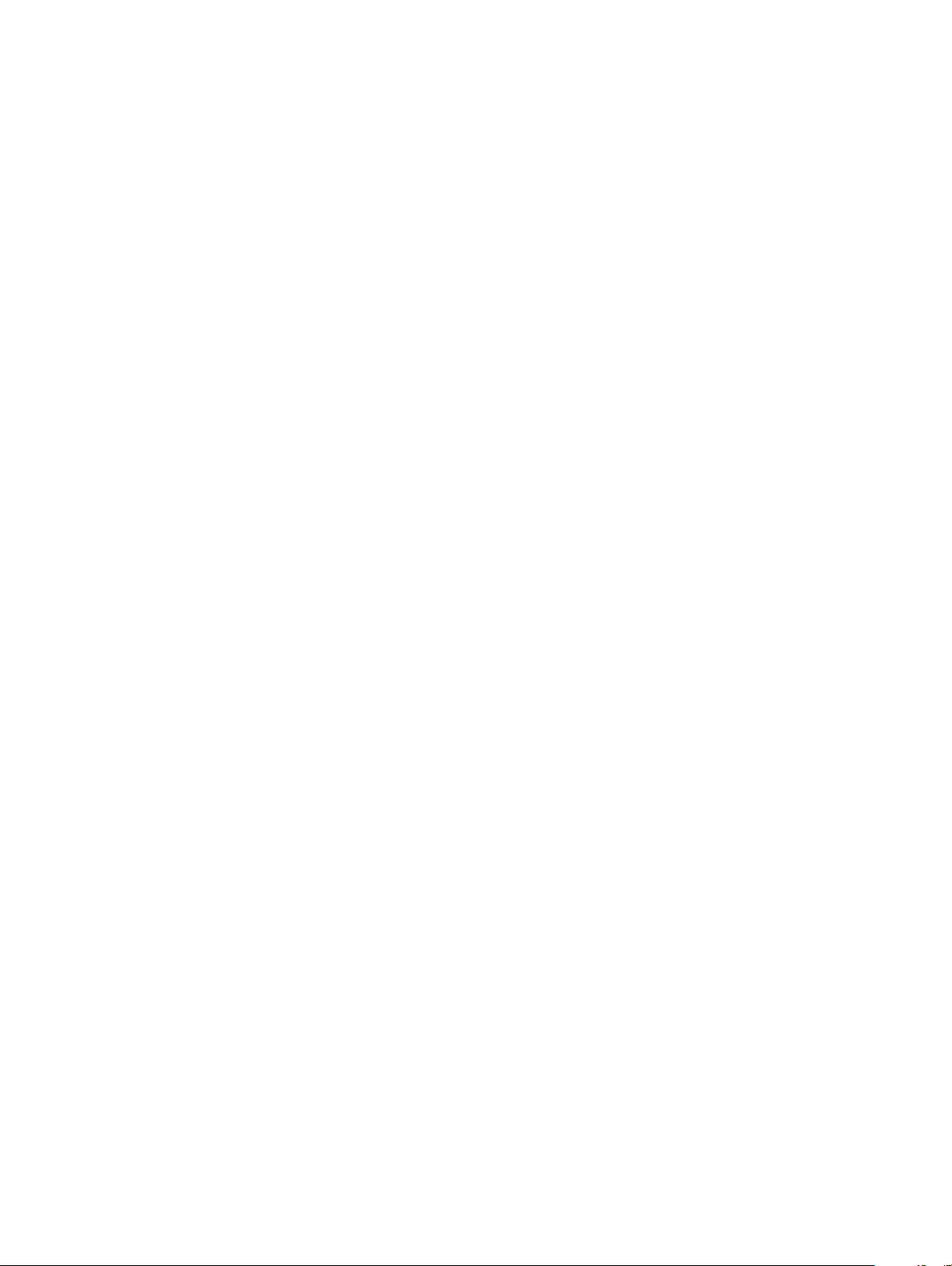
Kaby Lake — procesoare Intel Core din a şaptea generaţie.................................................................................74
Identicarea procesoarelor în Windows 10..............................................................................................................75
Identicarea procesoarelor în Windows 7................................................................................................................75
Specicaţiile memoriei.....................................................................................................................................................75
Specicaţii placă video.................................................................................................................................................... 75
Specicaţii placă audio.................................................................................................................................................... 76
Specicaţii privind comunicaţiile.....................................................................................................................................76
Specicaţiile cartelelor.....................................................................................................................................................76
Specicaţiile aşajului...................................................................................................................................................... 76
Specicaţiile unităţilor......................................................................................................................................................76
Specicaţiile porturilor şi ale conectorilor......................................................................................................................77
Specicaţii de alimentare.................................................................................................................................................77
Specicaţiile camerei – opţională...................................................................................................................................77
Suport de montare pe perete VESA.............................................................................................................................. 78
Specicaţii zice...............................................................................................................................................................78
Specicaţii de mediu........................................................................................................................................................78
8 Cum se poate contacta Dell......................................................................................................................... 80
6 Cuprins
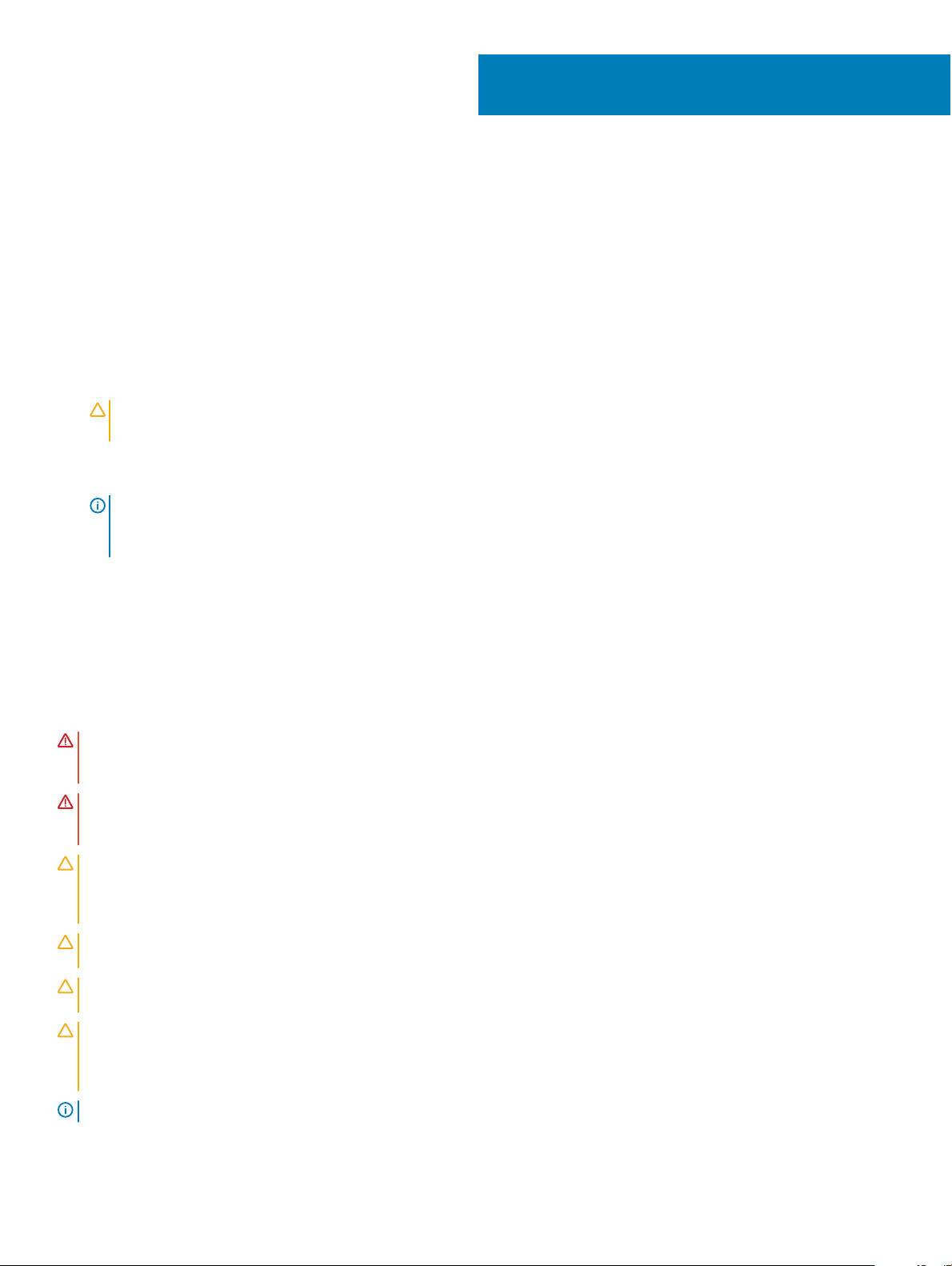
Efectuarea lucrărilor în interiorul computerului
Înainte de a efectua lucrări în interiorul computerului
Pentru a evita deteriorarea computerului, efectuaţi paşii următori înainte de a începe lucrări în interiorul acestuia.
1 Asiguraţi-vă că respectaţi instrucţiunile de siguranţă.
2 Asiguraţi-vă că suprafaţa de lucru este plană şi curată pentru a preveni zgârierea capacului computerului.
3 Urmaţi procedura pentru Oprirea computerului.
4 Deconectaţi toate cablurile de reţea de la computer.
AVERTIZARE: Pentru a deconecta un cablu de reţea, întâi decuplaţi cablul de la computer, apoi decuplaţi-l de la dispozitivul
de reţea.
5 Deconectaţi computerul şi toate dispozitivele ataşate de la prizele electrice.
6 Ţineţi apăsat pe butonul de alimentare în timp ce computerul este deconectat pentru a lega placa de bază la pământ.
1
NOTIFICARE
atingând periodic o suprafaţă metalică nevopsită, concomitent cu atingerea unui conector de pe partea din spate a
computerului.
: Pentru a evita descărcarea electrostatică, conectaţi-vă la împământare utilizând o brăţară antistatică sau
Instrucţiuni de siguranţă
Utilizaţi următoarele instrucţiuni de siguranţă pentru a vă proteja computerul împotriva eventualelor deteriorări şi a vă asigura siguranţa
personală. Doar dacă nu există alte specicaţii, ecare procedură inclusă în acest document presupune existenţa următoarelor condiţii:
• Aţi citit informaţiile privind siguranţa livrate împreună cu computerul.
• O componentă poate înlocuită sau, dacă este achiziţionată separat, instalată prin efectuarea procedurii de scoatere în ordine inversă.
AVERTISMENT
nalizaţi lucrările în interiorul computerului, remontaţi toate capacele, panourile şi şuruburile înainte de a conecta sursa de
alimentare.
AVERTISMENT: Înainte de a efectua lucrări în interiorul computerului, citiţi instrucţiunile de siguranţă livrate împreună cu
computerul. Pentru informaţii suplimentare despre cele mai bune practici privind siguranţa, consultaţi pagina de start privind
conformitatea cu reglementările, la adresa www.dell.com/regulatory_compliance.
AVERTIZARE: Multe dintre reparaţii pot efectuate doar de un tehnician de service autorizat. Efectuaţi doar activităţile de
depanare şi reparaţii simple specicate în documentaţia produsului dvs. sau conform indicaţiilor primite din partea echipei de
asistenţă online sau prin telefon. Deteriorările cauzate de lucrările de service neautorizate de către Dell nu sunt acoperite de
garanţia dvs. Citiţi şi respectaţi instrucţiunile de siguranţă incluse în pachetul produsului.
AVERTIZARE: Pentru a evita descărcarea electrostatică, conectaţi-vă la împământare utilizând o brăţară antistatică sau atingând
periodic o suprafaţă metalică nevopsită, concomitent cu atingerea unui conector de pe partea din spate a computerului.
AVERTIZARE: Manipulaţi componentele şi cardurile cu grijă. Nu atingeţi componentele sau contactele de pe un card. Apucaţi un
card de margine sau de suportul de montare metalic. Apucaţi o componentă, cum ar un procesor, de margini, nu de pini.
AVERTIZARE: Atunci când deconectaţi un cablu, trageţi de conectorul său sau de lamela de tragere, nu de cablul propriu-zis.
Unele cabluri au conectori cu lamele de blocare; dacă deconectaţi acest tip de cablu, apăsaţi pe lamelele de blocare înainte de a
deconecta cablul. În timp ce separaţi conectorii, ţineţi-i aliniaţi drept pentru a evita îndoirea pinilor conectorilor. De asemenea,
înainte să conectaţi un cablu, asiguraţi-vă că ambii conectori sunt orientaţi şi aliniaţi corect.
NOTIFICARE: Culoarea computerului dvs. şi anumite componente pot diferite faţă de ilustraţiile din acest document.
: Deconectaţi toate sursele de alimentare înainte de a deschide capacul sau panourile computerului. După ce
Efectuarea lucrărilor în interiorul computerului 7
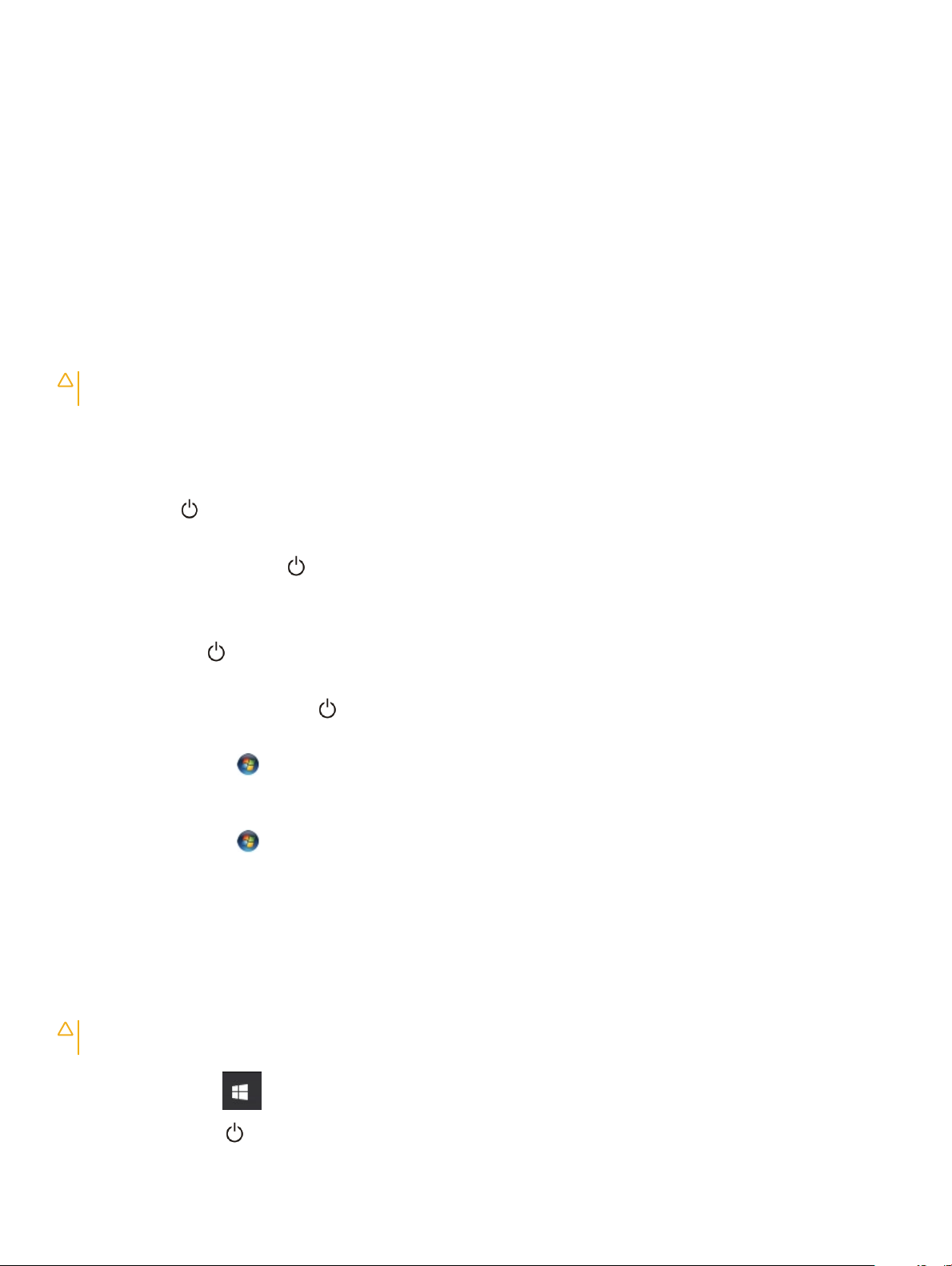
Instrumente recomandate
Procedurile din acest document necesită următoarele instrumente:
• Şurubelniţă mică cu vârful lat
• Şurubelniţă Philips nr. 1
• Ştift de plastic mic
Oprirea computerului
Oprirea computerului
AVERTIZARE: Pentru a evita pierderea datelor, salvaţi şi închideţi toate şierele deschise şi ieşiţi din toate programele deschise
înainte să opriţi computerul.
1 Oprirea computerului (Windows 8.1):
• Utilizând un dispozitiv cu capacitate tactilă:
a Trageţi cu degetul dinspre marginea din dreapta a ecranului, deschizând meniul Butoane şi selectaţi Setări.
b Selectaţi , apoi selectaţi Oprire.
sau
a În ecranul Pornire, atingeţi şi selectaţi Oprire.
• Utilizând un mouse:
a Orientaţi indicatorul în colţul din dreapta sus al ecranului şi faceţi clic pe Settings (Setări).
b Faceţi clic pe şi selectaţi Oprire.
sau
a În ecranul Pornire, faceţi clic pe şi selectaţi Oprire.
2 Oprirea computerului (Windows 7):
a Faceţi clic pe Start .
b Faceţi clic pe Shut Down (Închidere).
sau
a Faceţi clic pe Start .
b Faceţi clic pe săgeata din colţul din dreapta jos al meniului Start şi apoi faceţi clic pe Deconectare.
3 Asiguraţi-vă că aţi oprit calculatorul şi toate dispozitivele ataşate. În cazul în care computerul dvs. şi dispozitivele ataşate nu s-au oprit
automat atunci când aţi închis sistemul de operare, apăsaţi şi menţineţi apăsat butonul de alimentare pentru aproximativ 6 secunde
pentru a le opri.
Oprirea computerului - Windows 10
AVERTIZARE
înainte să opriţi computerul .
: Pentru a evita pierderea datelor, salvaţi şi închideţi toate şierele deschise şi ieşiţi din toate programele deschise
1
Faceţi clic sau atingeţi .
2 Faceţi clic sau atingeţi , apoi faceţi clic sau atingeţi Oprire.
Efectuarea lucrărilor în interiorul computerului
8
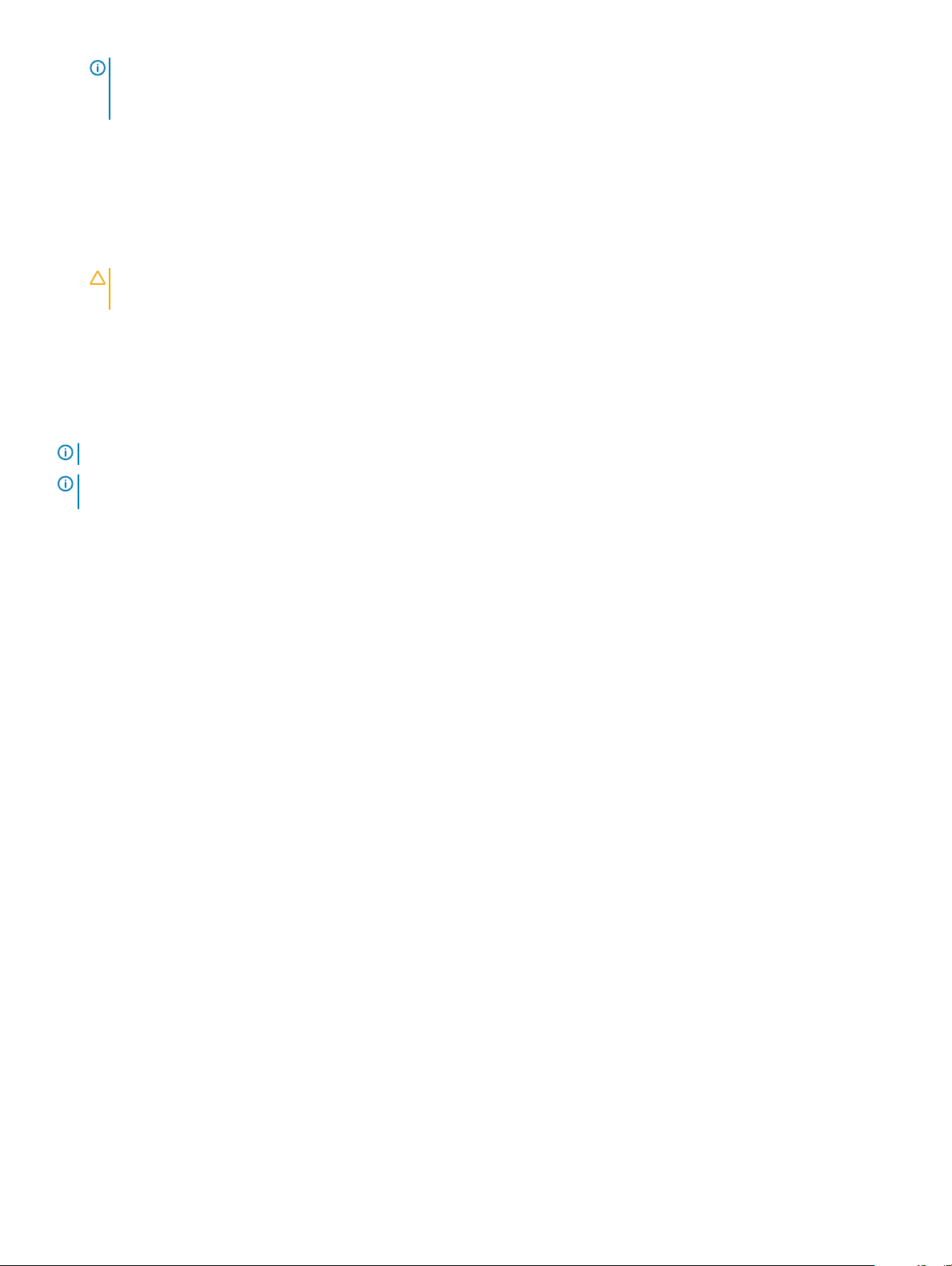
NOTIFICARE: Asiguraţi-vă că aţi oprit calculatorul şi toate dispozitivele ataşate. În cazul în care computerul dvs. şi
dispozitivele ataşate nu s-au oprit automat atunci când aţi închis sistemul de operare, apăsaţi şi menţineţi apăsat butonul de
alimentare pentru aproximativ 6 secunde pentru a le opri.
După efectuarea lucrărilor în interiorul computerului
După ce aţi nalizat toate procedurile de remontare, asiguraţi-vă că aţi conectat toate dispozitivele externe, plăcile şi cablurile înainte de a
porni computerul.
1 Conectaţi toate cablurile de reţea sau de telefonie la computerul dvs.
AVERTIZARE: Pentru a conecta un cablu de reţea, mai întâi conectaţi cablul la dispozitivul de reţea şi apoi conectaţi-l la
computer.
2 Conectaţi computerul şi toate dispozitivele ataşate la prizele electrice.
3 Porniţi computerul.
4 Dacă este necesar, vericaţi funcţionarea corectă a computerului executând programul ePSA diagnostics.
Informații importante
NOTIFICARE: Evitați utilizarea ecranului tactil în medii cu praf, temperatură sau umiditate ridicată.
NOTIFICARE: Modicarea bruscă a temperaturii poate cauza condensare pe suprafața interioară a ecranului de sticlă, care
dispare în scurt timp și nu afectează utilizarea normală.
Efectuarea lucrărilor în interiorul computerului 9
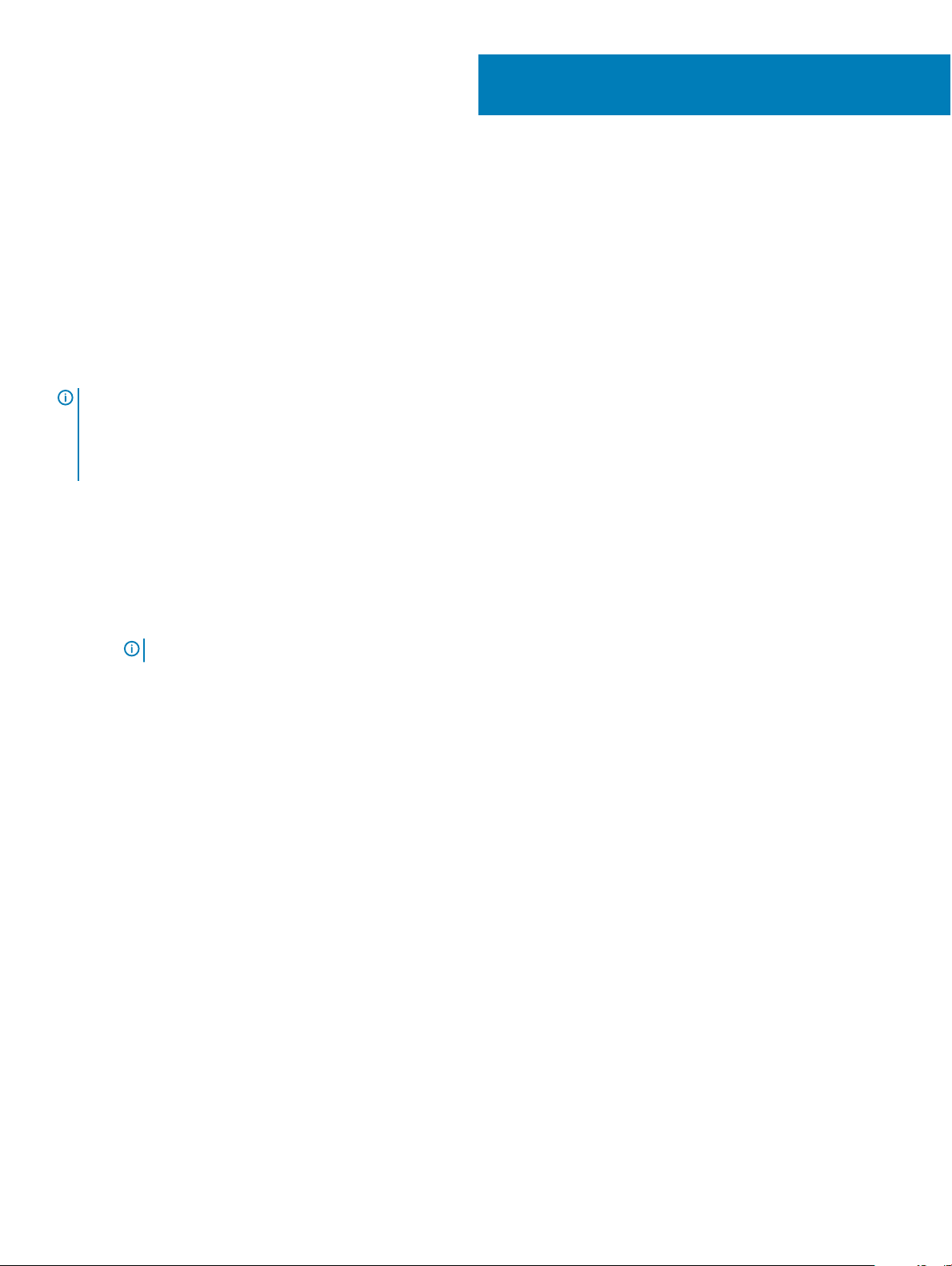
Scoaterea şi instalarea componentelor
Această secţiune furnizează informaţii detaliate despre modul de scoatere sau de instalare a componentelor din computer.
Suport
Scoaterea suportului
NOTIFICARE: Sistemul este livrat cu trei tipuri diferite de suporturi:
• Suport cu înălţime reglabilă
• Suport de bază
• Suport cu articulație
Procedura de demontare este identică pentru toate tipurile de suport.
1 Urmaţi procedurile din secţiunea Înainte de a efectua lucrări în interiorul computerului.
2 Aşezaţi computerul pe o suprafaţă curată şi orizontală, cu aşajul orientat în jos.
3 Pentru a scoate suportul:
a Apăsaţi pe lamela de pe capac pentru a elibera suportul [1].
b Ridicaţi suportul [2].
2
NOTIFICARE
: Fiecare dintre cele trei suporturi se va ataşa şi detaşa în acelaşi mod.
10 Scoaterea şi instalarea componentelor

Figura 1. Suport cu înălţime reglabilă
Figura 2. Fixaţi suportul
Scoaterea
şi instalarea componentelor 11

Figura 3. Articulaţi suportul
Instalarea suportului
1 Aşezaţi computerul pe o suprafaţă curată şi orizontală şi aliniaţi suportul, apoi glisaţi-l în spatele computerului.
2 Apăsaţi suportul în jos până când se xează pe poziţie.
3 Urmaţi procedura din secţiunea După efectuarea lucrărilor în interiorul computerului.
Capac pentru cabluri
Scoaterea capacului cablului
1 Urmaţi procedurile din secţiunea Înainte de a efectua lucrări în interiorul computerului.
2 Scoateţi suportul.
3 Pentru a scoate capacul cablului:
a Scoateţi şurubul care xează capacul cablului de computer [1].
b Împingeţi aripioarele de eliberare pentru a elibera capacul cablului [2].
c Ridicaţi capacul cablului de pe computer [3].
Scoaterea şi instalarea componentelor
12
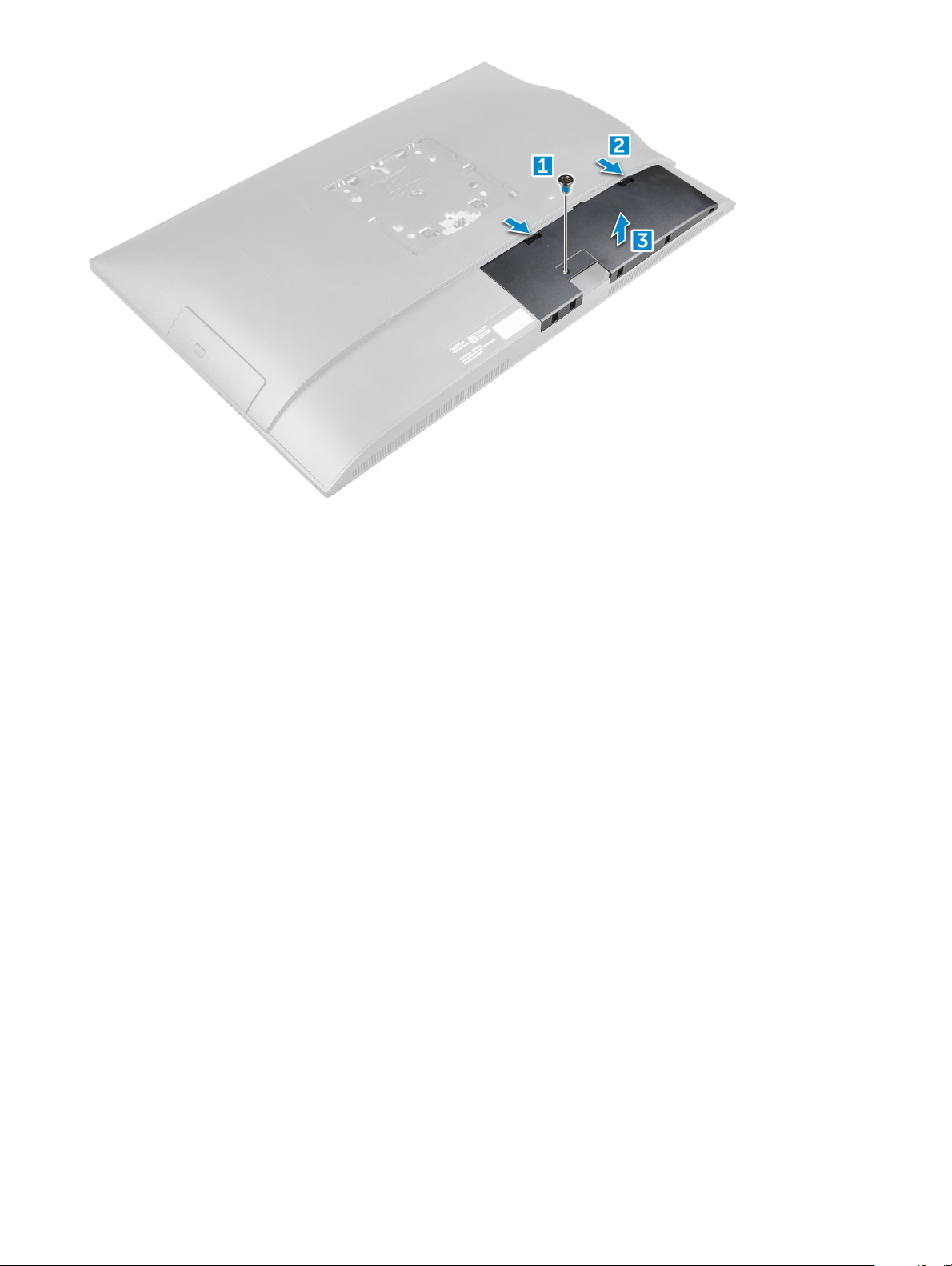
Instalarea capacului cablului
1 Aliniaţi canelurile de pe capacul cablului cu oriciile de pe computer şi apăsaţi capacul până când se xează în poziţie.
2 Strângeţi şurubul pentru a xa capacul cablului pe computer.
3 Instalaţi suportul.
4 Urmaţi procedura din secţiunea După efectuarea lucrărilor în interiorul computerului.
Capacul din spate
Scoaterea capacului din spate
1 Urmaţi procedurile din secţiunea Înainte de a efectua lucrări în interiorul computerului.
2 Scoateţi:
a suport
b capacul cablului
3 Trageţi de marginile din partea de jos ale capacului din spate pentru a-l elibera de computer.
Scoaterea
şi instalarea componentelor 13

4 Ridicaţi capacul din spate de pe computer.
Instalarea capacului din spate
1 Aliniaţi canelurile de pe capacul din spate cu oriciile de pe computer şi apăsaţi capacul până când se xează în poziţie.
2 Instalaţi:
Scoaterea şi instalarea componentelor
14

a capacul cablului
b suport
3 Urmaţi procedura din secţiunea După efectuarea lucrărilor în interiorul computerului.
Unitatea optică
Scoaterea ansamblului unităţii optice
1 Urmaţi procedurile din secţiunea Înainte de a efectua lucrări în interiorul computerului.
2 Scoateţi:
a suport
b capacul din spate
3 Pentru a scoate ansamblul unităţii optice:
a Apăsaţi pe lamela de xare de pe baza unităţii pentru a elibera ansamblul unităţii optice [1].
b Glisaţi ansamblul unităţii optice afară din computer [3][2].
4 Pentru a scoate suportul unităţii optice:
a Scoateţi şuruburile care xează suportul unităţii optice [1].
b Scoateţi suportul de pe unitatea optică [2].
Scoaterea
şi instalarea componentelor 15
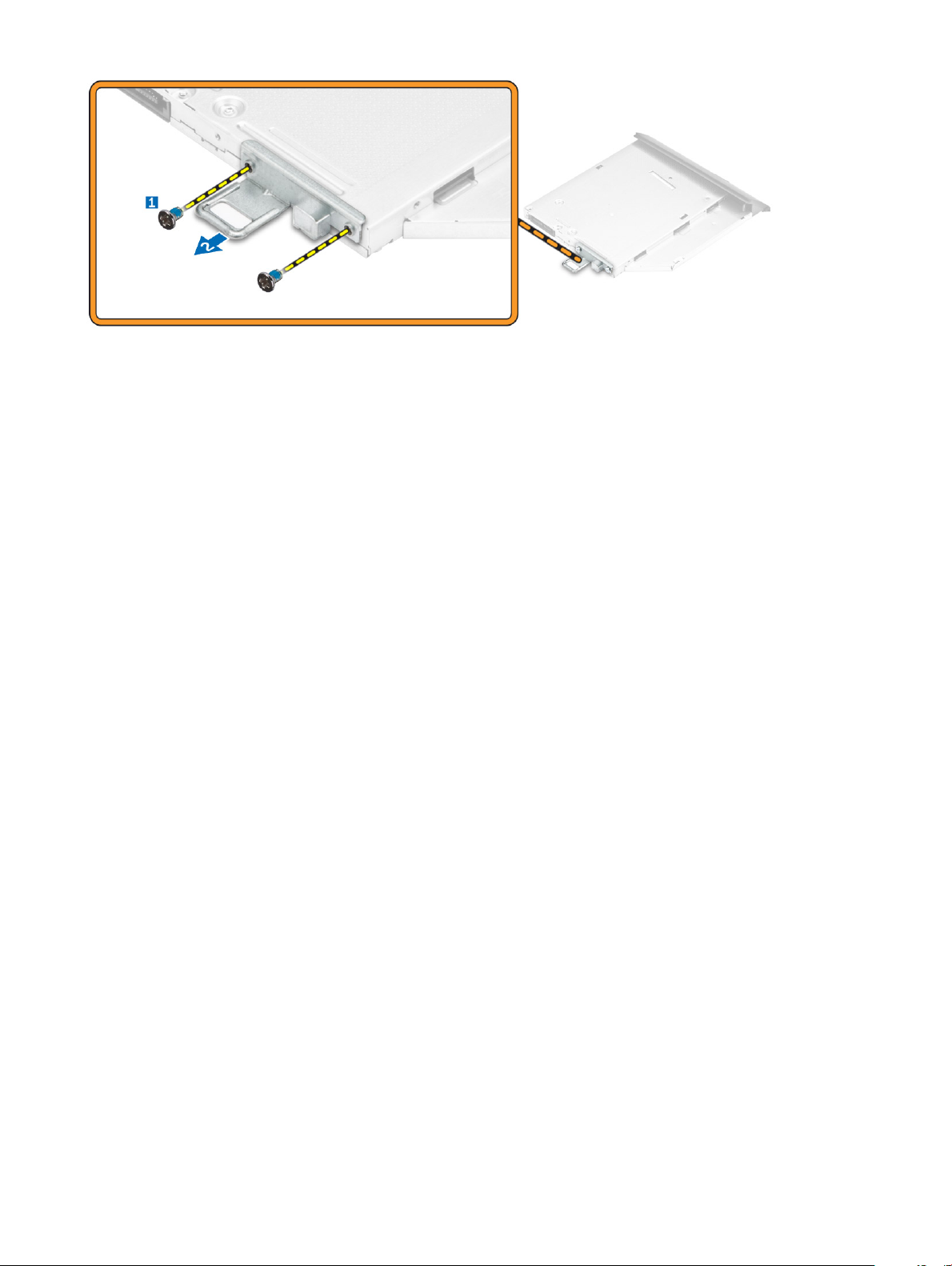
Instalarea ansamblului unităţii optice
1 Aşezaţi suportul aliniindu-l cu oriciile pentru şuruburi de pe unitatea optică.
2 Strângeţi şuruburile pentru a xa suportul pe unitatea optică.
3 Introduceţi ansamblul unităţii optice în slotul pentru unitate până când se xează în poziţie.
4 Instalaţi:
a capacul din spate
b suport
5 Urmaţi procedura din secţiunea După efectuarea lucrărilor în interiorul computerului.
Placa butonului de alimentare şi a butoanelor aşate
pe ecran
Scoaterea plăcii butonului de alimentare şi a butoanelor de
aşare pe ecran (OSD)
1 Urmaţi procedurile din secţiunea Înainte de a efectua lucrări în interiorul computerului.
2 Scoateţi:
a suport
b capacul din spate
c unitate optică
3 Pentru a scoate placa butonului de alimentare şi a butoanelor OSD:
a Scoateţi şurubul pentru a scoate placa de metal care xează placa butonului de alimentare şi a butoanelor OSD pe computer [1].
b Dezlipiţi banda de pe placa butoanelor OSD [2].
c Scoateţi placa butonului de alimentare şi a butoanelor OSD din şasiu.
d Deconectaţi cablurile de la placa butonului de alimentare şi a butoanelor OSD pentru a elibera placa din computer [3].
Scoaterea şi instalarea componentelor
16

Instalarea plăcii butonului de alimentare şi a butoanelor OSD
1 Conectaţi cablul la placa butonului de alimentare şi a butoanelor OSD.
2 Fixaţi banda pe placa butoanelor OSD.
3 Introduceţi placa butonului de alimentare şi a butoanelor OSD în fantă.
4 Aliniaţi placa de metal pe placa butonului de alimentare şi a butoanelor OSD.
5 Strângeţi şurubul pentru a xa placa butonului de alimentare şi a butoanelor OSD.
6 Instalaţi:
a unitate optică
b capacul din spate
c suport
7 Urmaţi procedura din secţiunea După efectuarea lucrărilor în interiorul computerului.
Capacul boxelor
Scoaterea capacului boxelor
1 Urmaţi procedurile din secţiunea Înainte de a efectua lucrări în interiorul computerului.
2 Scoateţi:
a suport
b capacul cablului
c capacul din spate
3 Pentru a scoate capacul difuzorului:
a Scoateţi cele cinci şuruburi care xează capacul difuzorului pe computer [1].
b Glisaţi capacul boxelor pentru a-l elibera din computer [2].
Scoaterea
şi instalarea componentelor 17
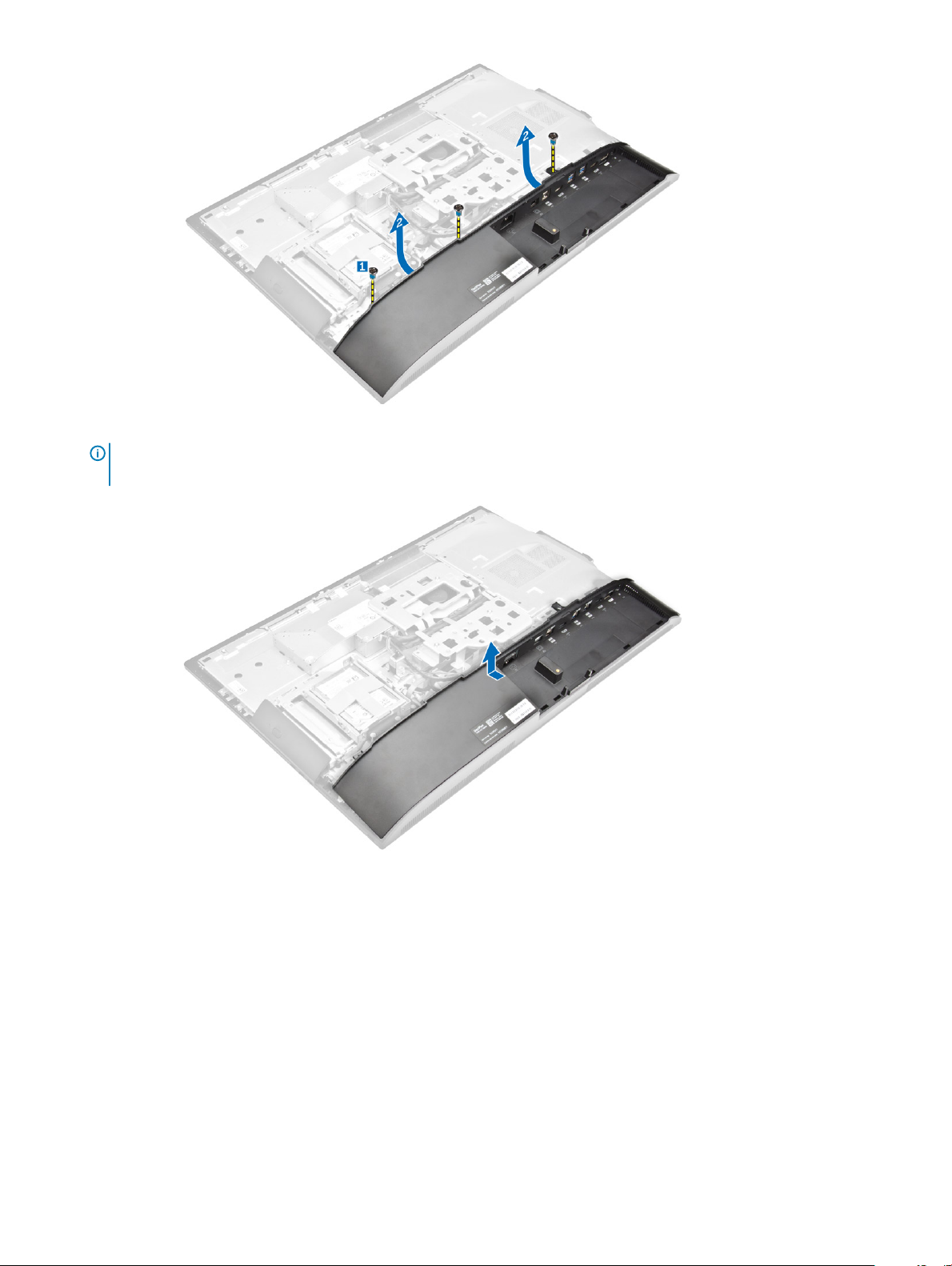
4 Trageţi şi scoateţi capacul difuzorului din computer.
NOTIFICARE: Pentru a evita deteriorarea capacului din spate, eliberaţi-l din clemele de
tragere.
Instalarea capacului boxelor
1 Aliniaţi şi împingeţi capacul boxelor pentru a prinde clemele în poziţia lor, în partea din spate a computerului.
2 Strângeţi şuruburile pentru a xa capacul boxelor pe computer.
3 Instalaţi:
a capacul din spate
b capacul cablului
c suport
4 Urmaţi procedura din secţiunea După efectuarea lucrărilor în interiorul computerului.
Scoaterea şi instalarea componentelor
18

Hard disk
Scoaterea ansamblului hard diskului
1 Urmaţi procedurile din secţiunea Înainte de a efectua lucrări în interiorul computerului.
2 Scoateţi:
a suport
b capacul din spate
3 Pentru a scoate ansamblul hard diskului:
a Apăsaţi lamela de pe suport şi glisaţi ansamblul hard diskului până când se eliberează lamelele de pe ecare parte a ansamblului
[1].
b Glisaţi ansamblul hard diskului în sus pentru a-l scoate din computer [2].
4
Pentru a scoate suportul hard diskului:
a Desprindeţi marginile suportului pentru a elibera hard diskul [1].
b Glisaţi hard diskul şi ridicaţi-l din suport [2].
Scoaterea
şi instalarea componentelor 19

Instalarea ansamblului hard diskului
1 Aliniaţi hard diskul până când canelurile sunt aliniate şi hard diskul este xat în suport.
2 Aşezaţi hard diskul pe carcasa hard diskului până când canelurile se aliniază, apoi glisaţi ansamblul hard diskului până când lamela se
xează în carcasă.
3 Instalaţi:
a capacul din spate
b suport
4 Urmaţi procedura din secţiunea După efectuarea lucrărilor în interiorul computerului.
Protecţia plăcii de sistem
Scoaterea protecţiei plăcii de sistem
1 Urmaţi procedurile din secţiunea Înainte de a efectua lucrări în interiorul computerului.
2 Scoateţi:
a suport
b capacul din spate
3 Pentru a scoate scutul plăcii de sistem:
a Apăsaţi lamela de xare pentru a elibera scutul de protecţie al plăcii de sistem din sloturile de pe computer [1].
b Glisaţi şi scoateţi scutul plăcii de sistem din computer [2].
20
Scoaterea şi instalarea componentelor

Instalarea protecţiei plăcii de sistem
1 Aliniaţi şi glisaţi scutul de protecţie al plăcii de sistem până când se xează în poziţie.
2 Instalaţi:
a capacul din spate
b suport
3 Urmaţi procedura din secţiunea După efectuarea lucrărilor în interiorul computerului.
modulele de memorie
Scoaterea modulului de memorie
1 Urmaţi procedurile din secţiunea Înainte de a efectua lucrări în interiorul computerului.
2 Scoateţi:
a suport
b capacul din spate
c protecţia plăcii de sistem
3 Pentru a scoate modulul de memorie:
a Desprindeţi clemele de reţinere de pe modulul de memorie până când acesta sare din poziţie [1].
b Scoateţi modulul de memorie din conector [2].
Scoaterea
şi instalarea componentelor 21
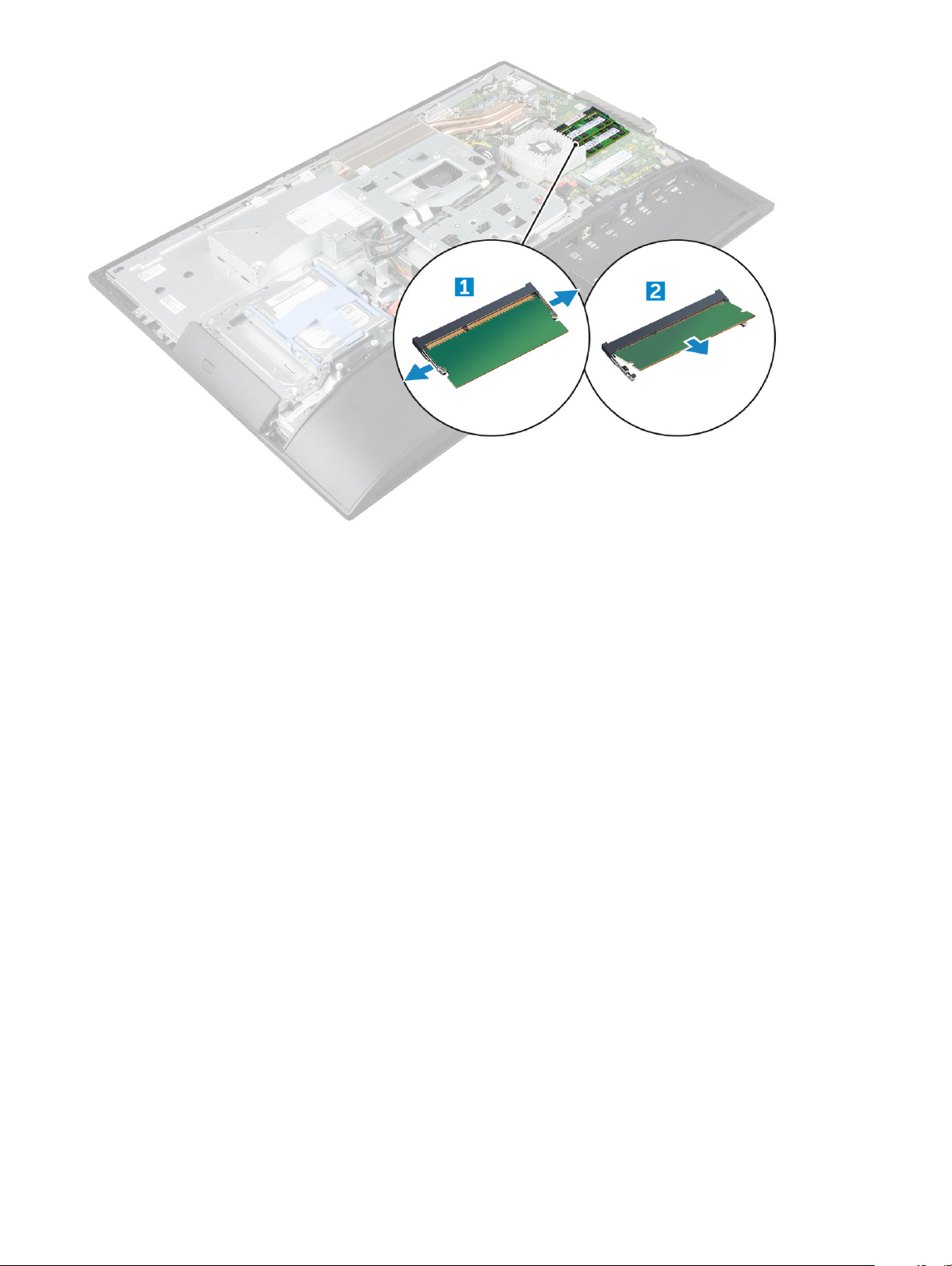
Instalarea modulului de memorie
1 Introduceţi modulul de memorie în conectorul pentru memorie până când clemele xează modulul de memorie.
2 Instalaţi:
a protecţia plăcii de sistem
b capacul din spate
c suport
3 Urmaţi procedura din secţiunea După efectuarea lucrărilor în interiorul computerului.
Unitatea SSD – opţională
Scoaterea plăcii SSD
1 Urmaţi procedurile din secţiunea Înainte de a efectua lucrări în interiorul computerului.
2 Scoateţi:
a suport
b capacul din spate
c protecţia plăcii de sistem
3 Pentru a scoate placa SSD:
a Scoateţi şurubul care xează placa SSD pe computer [1].
b Scoateţi placa SSD din conector [2].
Scoaterea şi instalarea componentelor
22

Instalarea plăcii SSD
1 Introduceţi placa SSD în conector.
2 Strângeţi şurubul pentru a xa placa SSD pe placa de sistem.
3 Instalaţi:
a protecţia plăcii de sistem
b capacul din spate
c suport
4 Urmaţi procedura din secţiunea După efectuarea lucrărilor în interiorul computerului.
Baterie rotundă
Scoaterea bateriei rotunde
1 Urmaţi procedurile din secţiunea Înainte de a efectua lucrări în interiorul computerului.
2 Scoateţi:
a suport
b capacul din spate
c protecţia plăcii de sistem
3 Apăsaţi pe dispozitivul de blocare pentru a elibera bateria rotundă şi scoateţi-o din computer.
Scoaterea
şi instalarea componentelor 23
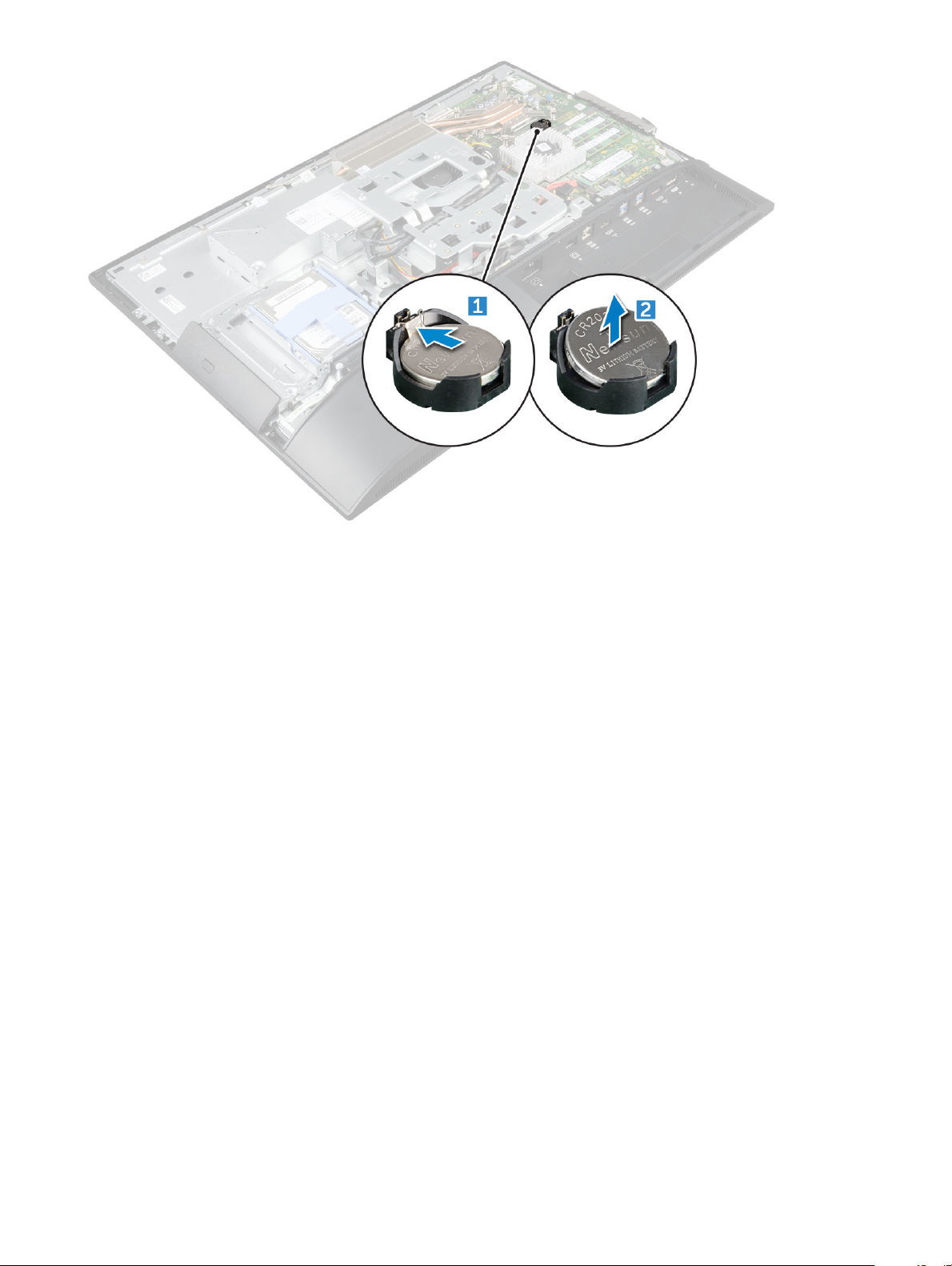
Instalarea bateriei rotunde
1 Introduceţi bateria rotundă în slotul de pe placa de sistem până când se xează ferm.
2 Instalaţi:
a protecţia plăcii de sistem
b capacul din spate
c suport
3 Urmaţi procedura din secţiunea După efectuarea lucrărilor în interiorul computerului.
Placa WLAN
Scoaterea plăcii WLAN
1 Urmaţi procedurile din secţiunea Înainte de a efectua lucrări în interiorul computerului.
2 Scoateţi:
a suport
b capacul din spate
c protecţia plăcii de sistem
3 Pentru a scoate placa WLAN:
a Deconectaţi cablurile de antenă de la conectorii de pe placa WLAN [1].
b Scoateţi şurubul care xează placa WLAN pe placa de sistem [2].
c Apucaţi placa WLAN şi scoateţi-o din conectorul de pe placa de sistem [3].
Scoaterea şi instalarea componentelor
24
